
En el mundo digital actual, mantener un registro organizado de sus contactos es esencial para la comunicación efectiva. Gmail, el servicio de correo electrónico de Google, ofrece una herramienta integrada de gestión de contactos llamada Google Contacts, que le permite almacenar, organizar y buscar fácilmente información de contacto. Este artículo le proporcionará una guía paso a paso sobre cómo buscar contactos en Gmail, utilizando las funciones y herramientas disponibles en la interfaz.
1. Acceda a su cuenta de Gmail
Comience iniciando sesión en su cuenta de Gmail utilizando su nombre de usuario y contraseña. Una vez que haya iniciado sesión, estará listo para acceder a su lista de contactos.

2. Abra Google Contacts
Puede acceder a Google Contacts de varias maneras⁚
- Haga clic en el icono de “Aplicaciones”⁚ En la esquina superior derecha de la pantalla, haga clic en el icono de “Aplicaciones” (un cuadrado con nueve puntos). En el menú desplegable, seleccione “Contactos”.
- Utilice el acceso directo “contactos.google.com”⁚ Abra su navegador web e ingrese “contactos.google.com” en la barra de direcciones. Esto le llevará directamente a la página de Google Contacts.
- Acceda desde Gmail⁚ En la interfaz de Gmail, haga clic en el icono de “Contactos” (un círculo con una silueta de persona) ubicado en la barra lateral izquierda.

3. Utilice la barra de búsqueda
La forma más rápida y sencilla de encontrar un contacto es utilizando la barra de búsqueda ubicada en la parte superior de la pantalla de Google Contacts. Escriba el nombre, la dirección de correo electrónico, el número de teléfono o cualquier otra información relevante sobre el contacto que esté buscando.

4. Búsqueda por nombre
Si conoce el nombre completo del contacto, simplemente escríbalo en la barra de búsqueda. Google Contacts mostrará una lista de contactos coincidentes, ordenados alfabéticamente por nombre.

5. Búsqueda por dirección de correo electrónico
Si recuerda la dirección de correo electrónico del contacto, puede escribirla en la barra de búsqueda. Google Contacts mostrará cualquier contacto que coincida con esa dirección de correo electrónico.

6. Búsqueda por número de teléfono
Si tiene el número de teléfono del contacto, puede escribirlo en la barra de búsqueda. Google Contacts mostrará cualquier contacto que coincida con ese número de teléfono.

7. Búsqueda por empresa
Si conoce la empresa en la que trabaja el contacto, puede escribir el nombre de la empresa en la barra de búsqueda. Google Contacts mostrará cualquier contacto que trabaje en esa empresa.

8. Búsqueda por etiquetas
Si ha etiquetado a sus contactos con palabras clave específicas, puede buscar por esas etiquetas. Por ejemplo, si ha etiquetado a un contacto como “Amigo”, puede escribir “Amigo” en la barra de búsqueda para encontrar todos los contactos con esa etiqueta.

9. Búsqueda avanzada
Para búsquedas más precisas, Google Contacts ofrece una opción de búsqueda avanzada. Haga clic en el icono de “filtro” (un embudo) ubicado en la barra de búsqueda. Esto le permitirá refinar su búsqueda utilizando criterios específicos, como⁚
- Nombre⁚ Puede especificar un nombre completo o partes del nombre.
- Correo electrónico⁚ Puede especificar una dirección de correo electrónico completa o partes de la dirección.
- Teléfono⁚ Puede especificar un número de teléfono completo o partes del número.
- Empresa⁚ Puede especificar el nombre de la empresa.
- Etiquetas⁚ Puede seleccionar las etiquetas que desea incluir en la búsqueda.
- Grupos⁚ Puede seleccionar los grupos de contactos que desea incluir en la búsqueda.

10. Utilice la función de “autocompletar”
A medida que escribe en la barra de búsqueda, Google Contacts mostrará sugerencias de contactos que coincidan con lo que está escribiendo. Utilice la función de “autocompletar” para encontrar rápidamente el contacto que está buscando.

11. Navegue por la lista de contactos
Si no recuerda la información exacta del contacto, puede navegar por la lista de contactos. Google Contacts organiza sus contactos alfabéticamente por nombre. Puede desplazarse por la lista o utilizar la barra lateral izquierda para navegar por las letras del alfabeto.

12. Utilice grupos de contactos
Si ha organizado sus contactos en grupos, puede buscar dentro de un grupo específico. Haga clic en el nombre del grupo en la barra lateral izquierda para ver los contactos que pertenecen a ese grupo.

13. Verifique la configuración de Gmail
Asegúrese de que la configuración de Gmail esté configurada correctamente para mostrar los contactos. Vaya a la configuración de Gmail y verifique que la opción “Mostrar contactos” esté habilitada. También puede personalizar la interfaz de usuario de Gmail para que coincida con sus preferencias.

Conclusión
Buscar contactos en Gmail es un proceso sencillo y eficiente. Con las funciones de búsqueda integradas y las herramientas de gestión de contactos, puede encontrar rápidamente la información de contacto que necesita. Desde la búsqueda por nombre y correo electrónico hasta la búsqueda avanzada y la navegación por grupos, Google Contacts le proporciona una variedad de opciones para administrar sus contactos de manera efectiva. Utilice estos consejos y trucos para optimizar su experiencia de búsqueda de contactos en Gmail.
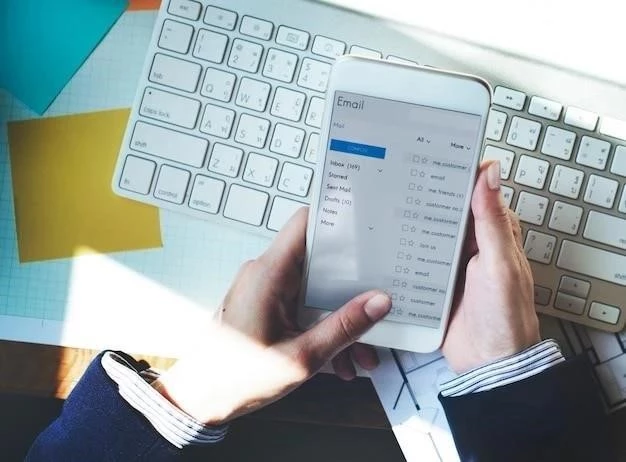
La presentación del artículo es clara y concisa, utilizando un lenguaje sencillo y directo. La estructura paso a paso facilita la comprensión de los conceptos y la aplicación práctica de las herramientas de búsqueda en Google Contacts. La inclusión de imágenes y capturas de pantalla mejora la claridad visual y facilita la comprensión de las instrucciones.
El artículo aborda de manera efectiva la búsqueda de contactos en Google Contacts, incluyendo opciones avanzadas como la búsqueda por etiquetas, grupos y filtros. La descripción de estas funciones permite a los usuarios realizar búsquedas más específicas y eficientes, adaptándose a sus necesidades particulares. La información sobre la organización de contactos en grupos es especialmente útil para gestionar grandes listas de contactos.
El artículo destaca la importancia de la organización de los contactos en Google Contacts, lo que facilita la búsqueda y la gestión de la información. La guía proporciona información detallada sobre cómo crear grupos, agregar etiquetas y utilizar filtros para organizar los contactos de manera eficiente. Esta información es crucial para mantener una base de datos de contactos bien estructurada y accesible.
Este artículo es un recurso valioso para comprender cómo buscar contactos en Gmail. La guía paso a paso es clara y concisa, lo que facilita la comprensión de los usuarios, independientemente de su nivel de experiencia con Google Contacts. La inclusión de diferentes métodos de acceso a Google Contacts, como a través del icono de aplicaciones, el acceso directo o desde Gmail, demuestra un enfoque integral y práctico.
La guía ofrece una visión completa de las diferentes opciones de búsqueda en Google Contacts, incluyendo la búsqueda por nombre, dirección de correo electrónico, número de teléfono y otros campos relevantes. La inclusión de ejemplos prácticos facilita la comprensión de cada método de búsqueda, lo que permite a los usuarios aplicarlos de manera efectiva en sus propios casos.
La explicación detallada de la función de búsqueda en Google Contacts es excelente. La guía destaca la importancia de la barra de búsqueda como herramienta principal para localizar contactos, y proporciona ejemplos específicos de cómo realizar búsquedas por nombre, dirección de correo electrónico, número de teléfono, etc. Esta información es esencial para optimizar el proceso de búsqueda de contactos.
El artículo es un recurso valioso para cualquier usuario de Gmail que desee optimizar la gestión de sus contactos. La información proporcionada es precisa y actualizada, lo que garantiza la utilidad práctica de la guía. La inclusión de consejos y sugerencias adicionales, como la sincronización de contactos con dispositivos móviles, enriquece el contenido y ofrece un valor añadido a los lectores.